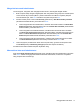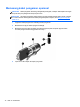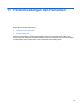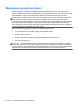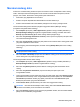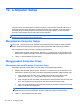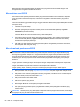HP Notebook User Manual - Linux
Mengelola kata sandi penyalaan
Untuk mengeset, mengubah, atau menghapus kata sandi ini, ikuti langkah-langkah berikut:
1. Buka Computer Setup dengan menghidupkan atau menyalakan ulang komputer. Sewaktu pesan
“Press the ESC key for Startup Menu” (Tekan tombol ESC untuk Menu Penyalaan) tampil di
sudut kiri bawah layar, tekan esc. Saat Menu Penyalaan tampil, tekan f10.
2. Gunakan tombol panah untuk memilih Security (Keamanan) > Set Power-On Password (Set
Kata Sandi Penyalaan), kemudian tekan enter.
●
Untuk mengeset kata sandi penyalaan, masukkan kata sandi ke dalam ruas Enter New
Password (Masukkan Kata Sandi Baru) dan ruas Confirm New Password (Konfirmasikan
Kata Sandi Baru), kemudian tekan enter.
●
Untuk mengubah kata sandi penyalaan, masukkan kata sandi Anda saat ini ke dalam ruas
Enter Current Password (Masukkan Kata Sandi Aktif), masukkan kata sandi baru ke
dalam ruas Enter New Password (Masukkan Kata Sandi Baru) dan ruas Confirm New
Password (Konfirmasikan Kata Sandi Baru), kemudian tekan enter.
●
Untuk menghapus kata sandi penyalaan, masukkan kata sandi Anda saat ini ke dalam ruas
Enter Current Password (Masukkan Kata Sandi Aktif), kemudian tekan enter 4 kali.
3. Untuk menyimpan perubahan dan keluar dari Computer Setup, gunakan tombol panah untuk
memilih Exit (Keluar) > Exit Saving Changes (Keluar dan Simpan Perubahan).
Perubahan akan terlihat setelah komputer dinyalakan ulang.
Memasukkan sandi penyalaan
Saat diminta untuk Enter Password (Masukkan Kata Sandi), masukkan kata sandi Anda, kemudian
tekan enter. Setelah 3 kali gagal memasukkan kata sandi, Anda harus menyalakan ulang komputer
dan mencoba lagi.
72 Bab 10 Keamanan